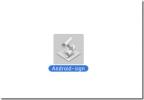Telecomando desktop Windows 7
Ieri abbiamo scritto una guida sulla creazione di un connessione remota desktop in Windows 7. È un ottimo modo per controllare il computer se sei assente, ma cosa succede se vuoi controllare il tuo PC da qualsiasi sistema operativo indipendentemente dal browser?
LogMeIn Free è un'eccellente applicazione di accesso remoto che vale la pena provare. Tutto quello che devi fare è creare un account, scaricare l'app e installarla sui computer che desideri controllare. La cosa migliore è che puoi aggiungere tutti i computer che vuoi, il che significa che puoi connetterti e controllare un numero illimitato di computer (uno alla volta).
Personalmente questo tipo di servizio è davvero utile, ad esempio ho installato questa app sul PC dei miei genitori e sul laptop di mio fratello. Ora, ogni volta che si trovano in difficoltà, accedo e controllo in remoto i loro computer in soli 2 clic, il tutto tramite un browser web.
Dopo aver creato un nuovo account, installa l'app e configurala in base alle tue esigenze. Una volta abilitato, il tuo computer diventerà accessibile tramite il sito Web LogMeIn.
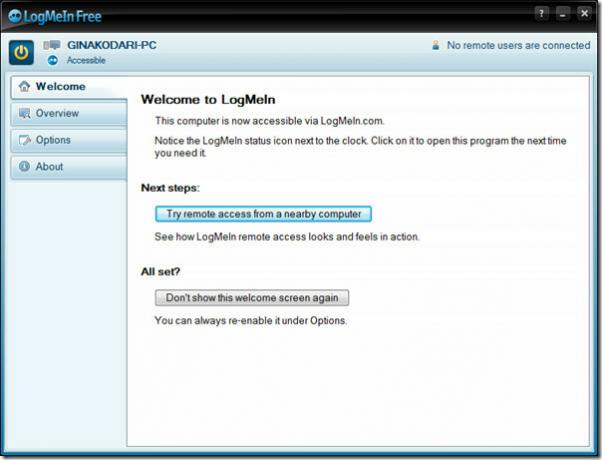
È possibile accedere alle Preferenze da Opzioni> Preferenze. Se sei un principiante, consiglierei di lasciare le impostazioni predefinite. Altrimenti ha impostazioni molto utili come, dare la priorità di controllo all'utente Host o Remoto, disabilitare sfondi ed effetti dell'interfaccia utente nel computer host, bloccare l'host dopo il controllo remoto e molti altri.
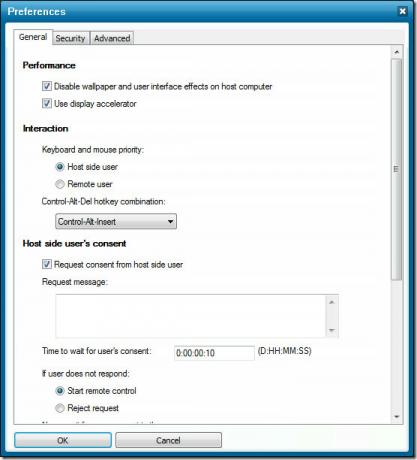
Una volta fatto tutto, vai al sito Web LogMeIn e accedi al tuo account. Troverai tutti i computer host elencati nella pagina principale. Verranno elencati solo quei computer in cui è installata e abilitata l'app LogMeIn. Ora premi il pulsante Controllo remoto sotto il computer host visibile per avviare l'accesso remoto.
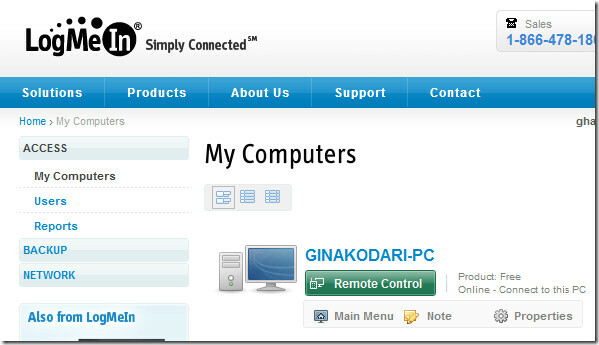
Nella pagina successiva, premi il collegamento Controllo remoto per iniziare (c'è anche un'opzione per aprirlo in una nuova finestra).
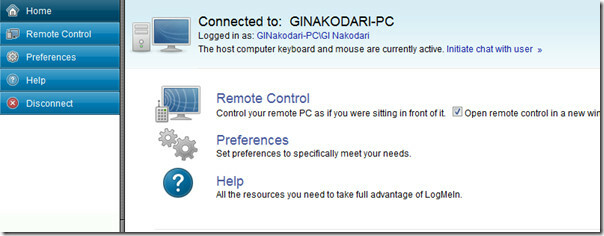
Una volta fatto, inizierà a connettersi immediatamente.
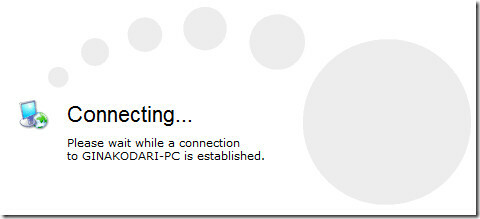
Ora inserisci il nome utente e la password del computer host a cui ti stai connettendo. Esiste un'opzione aggiuntiva per avviare la chat, che può rivelarsi utile se desideri fornire assistenza a qualcuno.
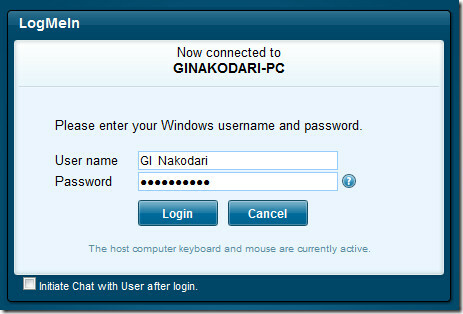
Una volta stabilita la connessione, vedrai il desktop del tuo computer remoto. Fai clic sullo schermo, sposta il cursore del mouse, apri programmi, fai molto di più. Ci sono opzioni aggiuntive fornite nell'angolo in alto a destra che forniranno migliori controlli del computer remoto.
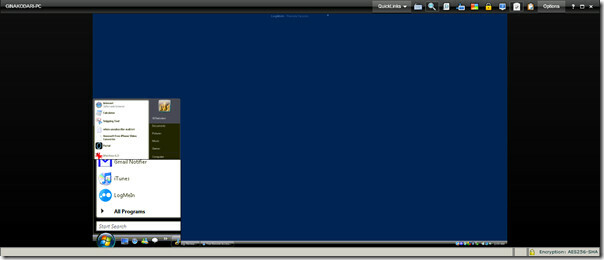 Tra queste opzioni troverai forse il menu più importante chiamato Tasti speciali. Contiene tutti i tasti di scelta rapida comuni in un semplice menu. Puoi anche usare l'opzione lente d'ingrandimento per ingrandire lo schermo.
Tra queste opzioni troverai forse il menu più importante chiamato Tasti speciali. Contiene tutti i tasti di scelta rapida comuni in un semplice menu. Puoi anche usare l'opzione lente d'ingrandimento per ingrandire lo schermo.
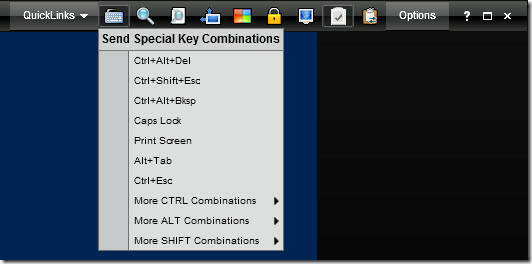
Impostazioni come Risoluzione schermo, Qualità colore, Schermo intero e altro sono disponibili nel menu Opzioni.

Complessivamente, la configurazione ha richiesto solo 2 minuti dalla mia parte. È veloce, intuitivo, stabile, pieno di funzionalità e semplicissimo da usare. Può essere utilizzato al meglio se si desidera accedere al PC mentre si è assenti, poiché supporta WOL (Wake On Lan) le cose dovrebbero andare facili.
Scarica LogMeIn
È disponibile per PC Windows e Mac OS X. Sì, puoi controllare sia i computer Windows che Mac con esso. Godere!
Ricerca
Messaggi Recenti
Monitora Mac Disk, CPU, memoria e utilizzo della rete con Magican Monitor
Cerchi un'applicazione di monitoraggio del sistema all-in-one per i...
Scarica Angry Birds Space per Android, iOS, Windows e Mac
L'attesa è finita: Rovio e la NASA si sono uniti per portare gli uc...
Strumento di firma automatica per sviluppatori Android su Mac
Se sei uno sviluppatore di applicazioni Android che lavora su un Ma...